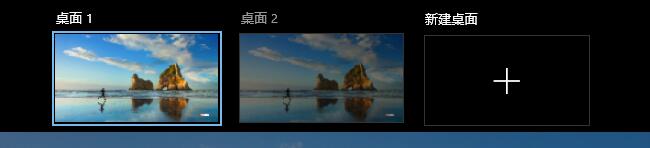
Win10新建桌面的方法
1:-点击任务栏左侧的“任务视图”按钮(四格方块图标)。
-在任务视图界面,点击右上角的“新建桌面”按钮。
-此时,一个新的桌面环境将被创建。
2:
-同时按下“Win+Tab”键打开任务视图。
-在任务视图界面,再次按下“Win+Tab”键,然后选择“新建桌面”。
3:
- 按下“Win + I”键打开“设置”窗口。
- 点击“系统”选项,然后选择“多任务”。
- 在多任务界面,点击“新建桌面”按钮。
切换桌面的方法
- 在任务视图中,你可以通过点击不同的桌面标签来切换不同的桌面环境。- 也可以使用快捷键“Win + Ctrl + 左右箭头”来快速切换不同的桌面。
以上便是纯净系统基地小编给大家分享的Win10新建桌面的方法!